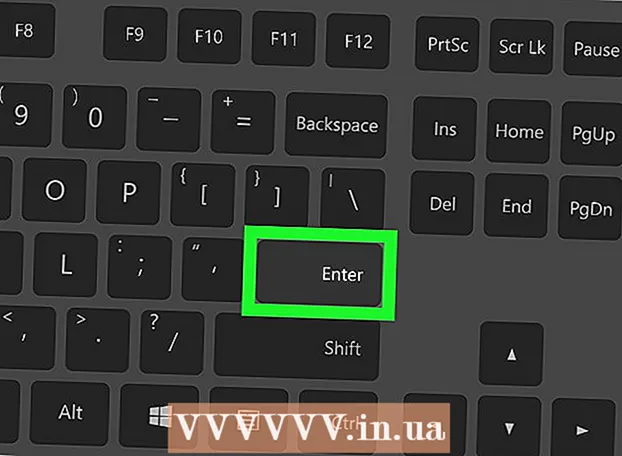Autors:
Louise Ward
Radīšanas Datums:
7 Februāris 2021
Atjaunināšanas Datums:
1 Jūlijs 2024

Saturs
Šis wikiHow māca jums izmantot programmu Canon CameraWindow, lai pārsūtītu attēlus no Canon kameras uz Windows datoru. Piezīme. Lai izveidotu savienojumu ar CameraWindow, Canon kamerām jābūt iespējotām Wi-Fi. Turklāt CameraWindow ir veca programma, tāpēc tā var nebūt saderīga ar daudziem kameru modeļiem, kas izlaisti pēc 2015. gada.
Soļi
1. daļa no 4: lejupielādējiet un izvelciet Canon CameraWindow
lai ieslēgtu ierīci.

.- Klikšķis Tīkls loga kreisajā pusē.
- Veiciet dubultklikšķi uz kameras nosaukuma.
- Izpildiet ekrānā redzamos norādījumus.
. Noklikšķiniet uz Windows logotipa ekrāna apakšējā kreisajā stūrī.

Atveriet CameraWindow. Importēt camerawindow dodieties uz logu Sākt un noklikšķiniet CameraWindow parādās meklēšanas rezultātu saraksta augšdaļā.
Noklikšķiniet uz opcijas "Iestatījumi" ar zobrata ikonu loga augšējā labajā stūrī. Parādīsies logs Iestatījumi.
Noklikšķiniet uz kartes Importēt (Importēt) atrodas loga Iestatījumi augšdaļā.
Klikšķis Mapes iestatījumi (Instalēt mapi). Šī cilne atrodas netālu no loga augšdaļas.
Klikšķis Pārlūkot ... (Pārlūkot). Šī opcija atrodas lapas labajā vidū. Parādīsies File Explorer logs.
Izvēlieties mapi. Noklikšķiniet uz mapes, kuru vēlaties izmantot, lai saglabātu nokopētos attēlus, pēc tam noklikšķiniet uz Atvērt (Atvērt) vai Atlasiet mapi (Atlasiet mapi) uznirstošā loga apakšējā labajā stūrī.

Klikšķis labi loga apakšā. Iestatījumi tiks saglabāti, un logs Iestatījumi tiks aizvērts.
Klikšķis Importēt attēlus no kameras (Importējiet attēlus no kameras). Šī opcija atrodas loga vidū.
Klikšķis Importēt visus attēlus (Importēt visus fotoattēlus). Šī opcija atrodas izvēlnes vidū. Attēlu kamerā sāks kopēt datorā.- Ja vēlaties importēt konkrētus attēlus, noklikšķiniet uz Atlasiet importējamos attēlus (Atlasiet importējamos attēlus), atlasiet katru importējamo fotoattēlu un noklikšķiniet uz bultiņas Importēt loga apakšējā labajā stūrī.
Pagaidiet, līdz importēšana ir pabeigta. Pēc tam, kad pazūd progresa josla vidējā logā, attēls ir nokopēts. Attēls tagad būs mapē, kuru izvēlējāties iepriekš. reklāma
Padoms
- Ja nevarat tīklā instalēt nepieciešamo kameras draiveri, mēģiniet savienot kameru ar datoru, izmantojot komplektācijā iekļauto USB kabeli, lai instalētu draiveri.
Brīdinājums
- Vairumā gadījumu fotoattēlu importēšanai kameras USB kabeļa un datora noklusējuma lietotnes Fotoattēli izmantošana ir ātrāka nekā CameraWindow izmantošana.